Поділіться своїм мережевим зв’язком із Hyper-V в Windows 10

Раніше ми показували, як використовувати Hyper-V, доступний лише в Windows 10 Pro. ось як налаштувати віртуальну машину з іншою копією Windows.
Раніше ми показували, як використовувати Hyper-V,доступний лише в Windows 10 Pro; щоб встановити віртуальну машину з іншою копією Windows. Нещодавно мені потрібно було провести тестування, але зрозумів, що мені потрібен Інтернет, щоб це працювало. На жаль, підтримка мереж Hyper-V не є інтуїтивно зрозумілою. Це можна зробити, але трохи залучено. Для того, щоб поділитися з’єднанням з Інтернетом комп'ютера з віртуальною машиною Hyper-V, вам потрібно буде встановити віртуальний комутатор через Інтернет-з'єднання. У цій статті ми показуємо вам, як це зробити.
Поділіться своїм мережевим зв’язком з віртуальною машиною Hyper-V
Якщо у вас ще немає віртуальної машининалаштування, ознайомтеся з нашою попередньою статтею щодо інструкцій. Якщо ви вже це зробите, приступайте до запуску менеджера Hyper-V. Виберіть свою віртуальну машину, а потім натисніть Менеджер віртуальних комутаторів на панелі "Дії".
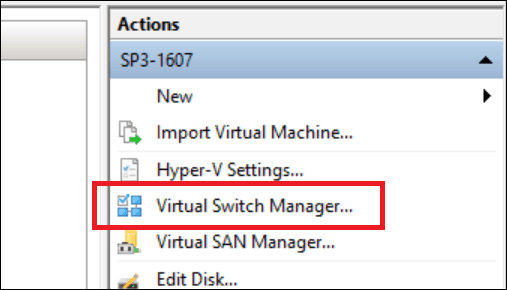
Виберіть Новий комутатор віртуальної мережі, виберіть Внутрішній, потім натисніть Створіть віртуальний комутатор.
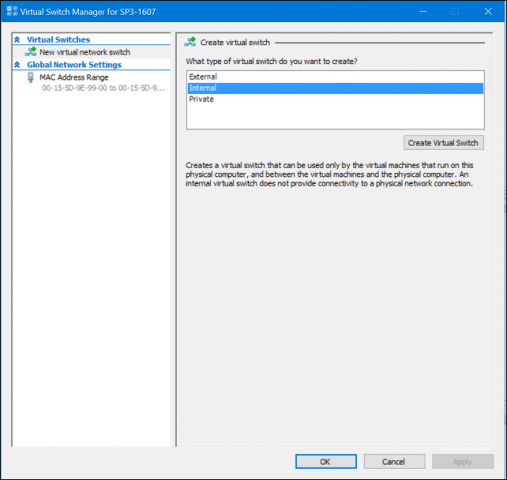
Введіть назву для свого перемикача, а потім виберіть Внутрішня мережа. Клацніть Застосувати, тоді добре.
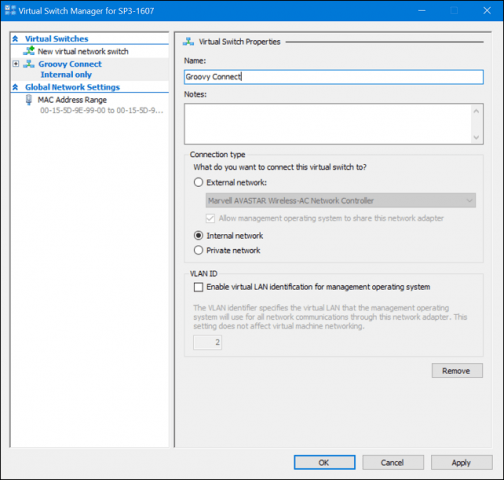
Виберіть свою віртуальну машину та натисніть Налаштування на панелі "Дії".
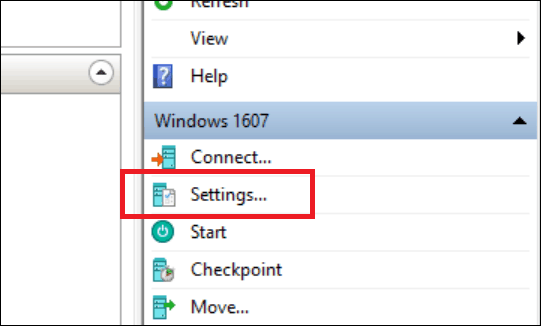
Виберіть Додати обладнання на вкладці виберіть Legacy Network Adapter та натисніть кнопку Додати.
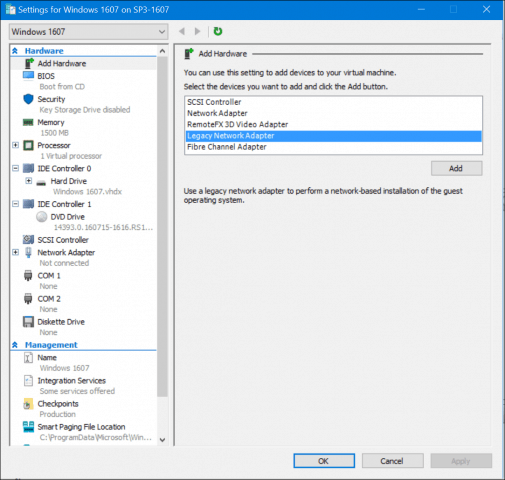
Клацніть на вікно віртуального комутатора, а потім виберіть підключення, створене раніше, моє Groovy Connect. Клацніть Застосувати, потім ОК.
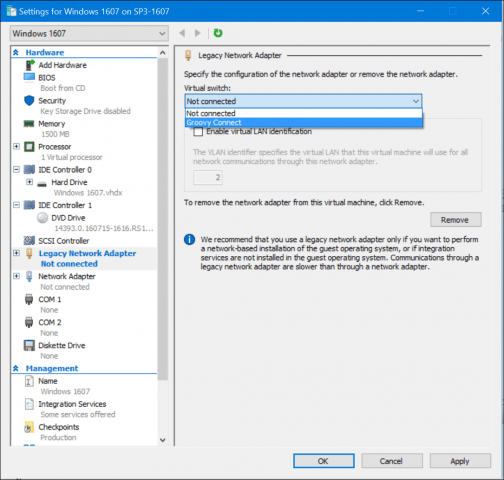
Клацніть правою кнопкою миші піктограму мережі на піктограмі підключення в області сповіщень, а потім клацніть Центр мережі та обміну. Там ви побачите своє новостворене з’єднання.
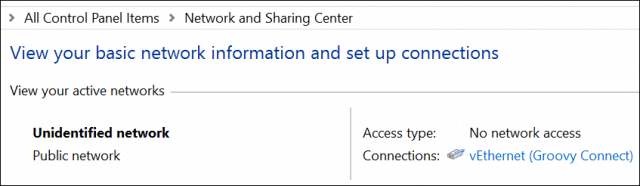
У цьому ж вікні натисніть кнопку Змінити адаптерНалаштування, виберіть мережеве підключення, через яке ваш комп’ютер підключається до Інтернету. Клацніть правою кнопкою миші на з’єднанні, клацніть Властивості, виберіть вкладку Спільний доступ і встановіть прапорець Всі інші користувачі мережі підключаються через цей комп'ютер до Інтернету.
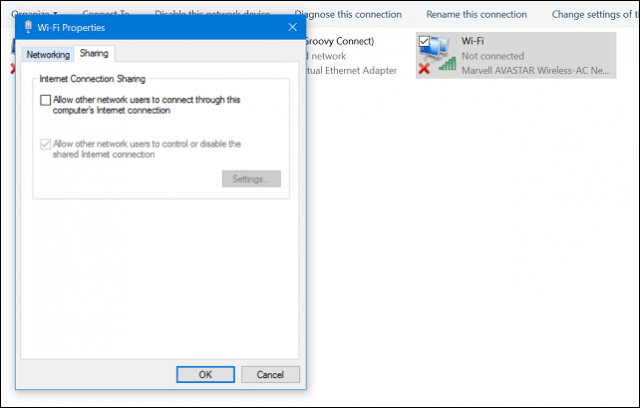
Тепер у вашій віртуальній машині слід налаштувати Інтернет. Це працює незалежно від того, використовуєте ви дротове або бездротове з’єднання.
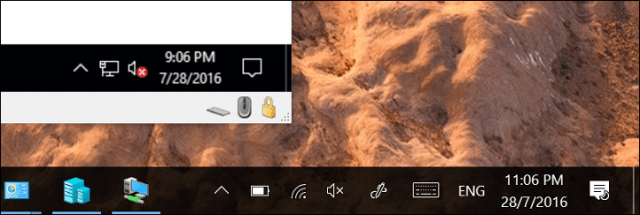
Якщо ви використовуєте інше видання, таке якWindows 10 Home, ви можете використовувати сторонні утиліти віртуальної машини, такі як Oracle VirtualBox. VirtualBox значно легше справляється з мережевою частиною налаштування та спільного використання Інтернет-з'єднань.









![Hyper-V Server 2008 R2 RTM випущений [Повідомлення про випуск]](/images/freeware/hyper-v-server-2008-r2-rtm-released-release-alert.png)
Залишити коментар